Cấm Sao Chép Dữ Liệu Trên Máy Tính Bằng USB Wirte Protector
Trung Tâm Tin Học KEY rất vui được chia sẻ với các bạn bài viết “Cấm Sao Chép Dữ Liệu Trên Máy Tính Bằng USB Write Protectror” dành cho các bạn có tính cẩn thận và kĩ tính khi sử dụng máy tính cá nhân của mình không thích cho người khác xâm phạm đến dữ liệu bên trong máy tính của mình. USB Write Protector là một chương trình miễn phí, nó chỉ có chức năng đơn giản là thay đổi thiết lập thông số trong Hệ điều hành (Windows) để ngăn không cho ghi/xóa dữ liệu trên ổ đĩa USB. Chức năng này sẽ giúp ngăn chặn trong việc sao chép dữ liệu trên máy tính vào ổ đĩa USB. Ngoài ra chương trình còn bảo vệ không cho ghi, xóa, định dạng ổ đĩa USB. Trung Tâm Tin Học KEY hi vọng bài viết dưới đây sẽ đưa những gợi ý hữu ích giúp bạn bảo mật dữ liệu trong máy tính của mình. Chúc bạn thành công !
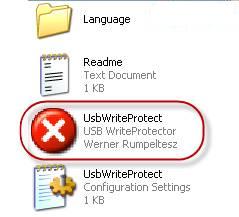
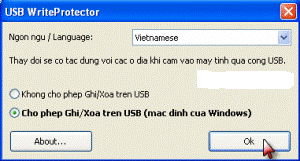
Bạn hãy lựa chọn theo nhu cầu sử dụng của mình sau đó nhấn Ok để đóng bảng điều khiển lại.
Theo Buaxua.vn
Trung tâm TIN HỌC KEY rất hân hạnh được chia sẻ với các bạn kiến thức về phần cứng máy tính. Hy vọng bài viết này sẽ hữu ích với các bạn đọc.
Nếu bạn quan tâm đến khóa học sửa chữa máy tính bạn vui lòng NHẤP VÀO ĐÂY để xem chi tiết về khóa học và NHẤP VÀO ĐÂY để gửi thắc mắc hoặc đóng góp ý kiến với chúng tôi.
Trung tâm TIN HỌC KEY
ĐC: 203-205 Lê Trọng Tấn – Sơn Kỳ - Tân Phú – TPHCM
ĐT: (028) 22 152 521
Web: key.com.vn
Các bài viết liên quan
Các biện pháp xử lý những lỗi thường gặp của bàn phím máy tính
Cách thiết lập các thông số cơ bản cho máy tính
Cách nhận biết lỗi máy tính qua âm thanh
Một số cách khắc phục lỗi tự động tắt – khởi động lại máy tính
Lựa chọn thùng máy và bộ nguồn cho máy tính
